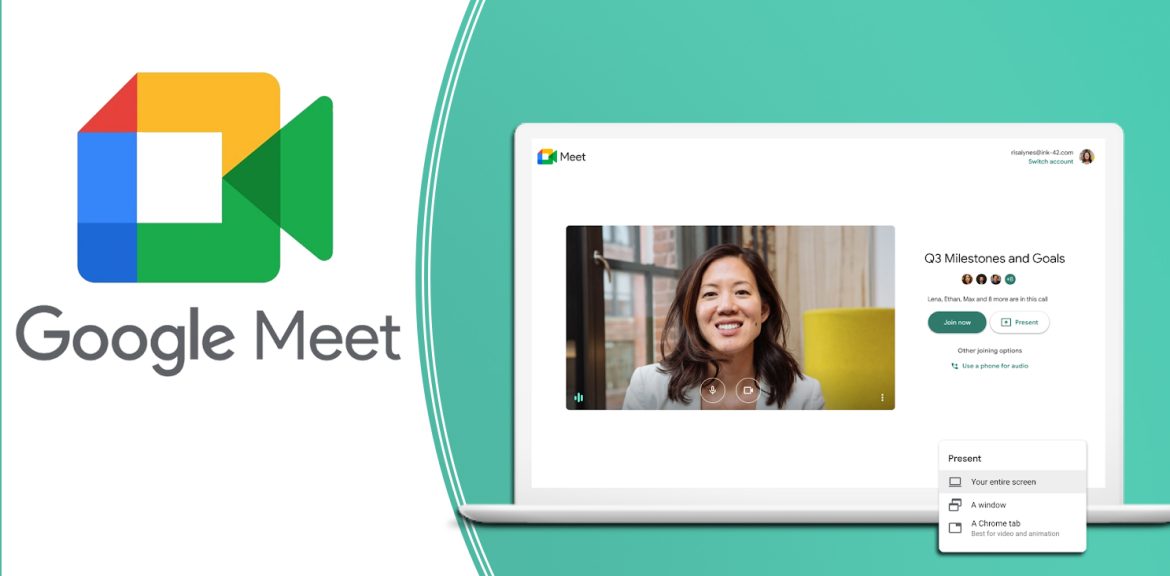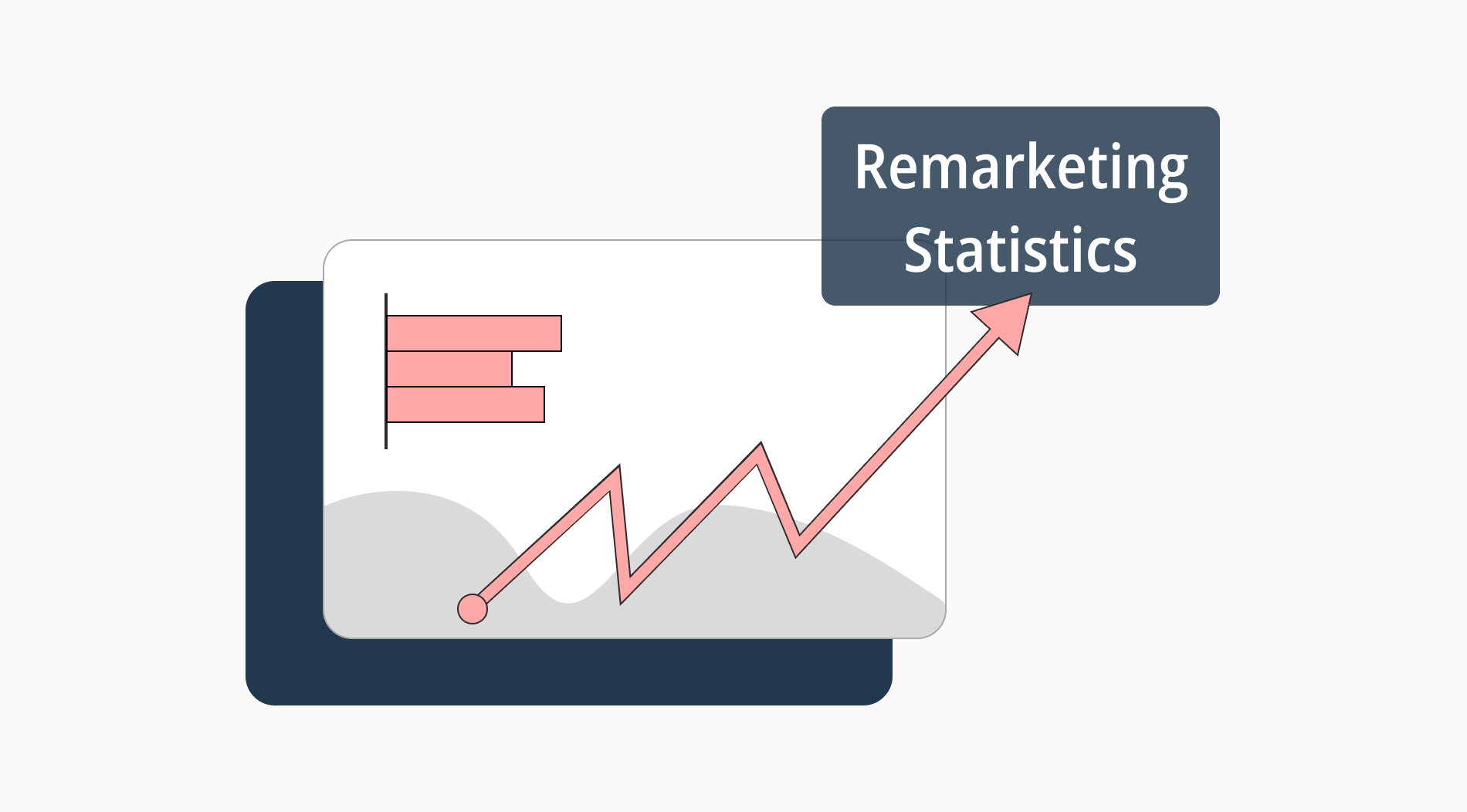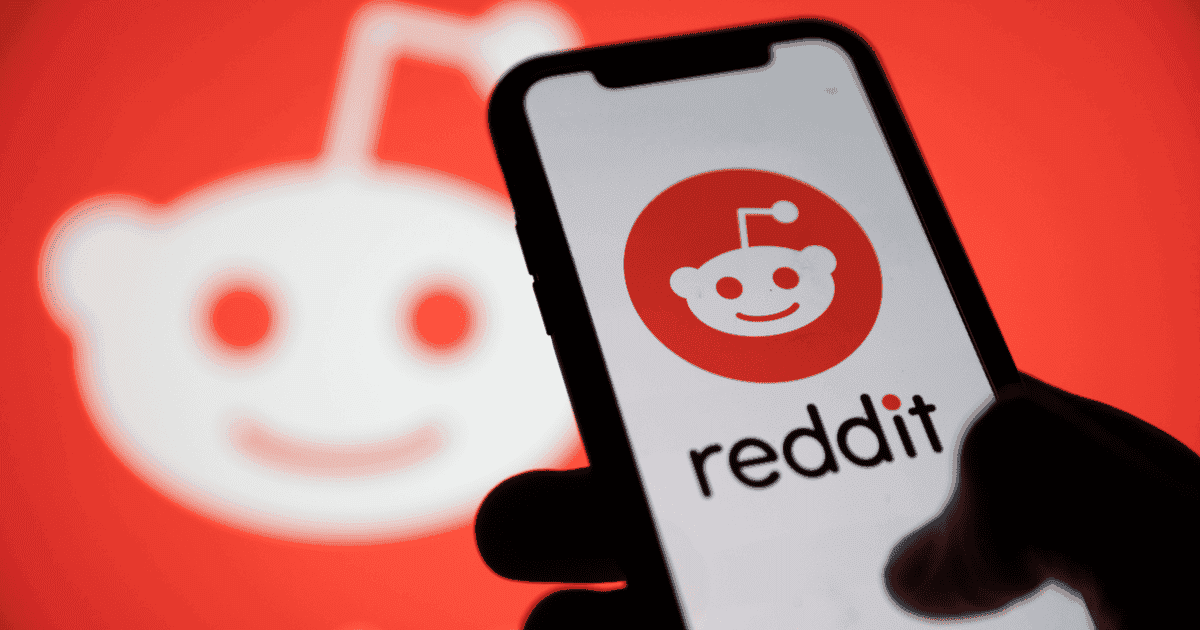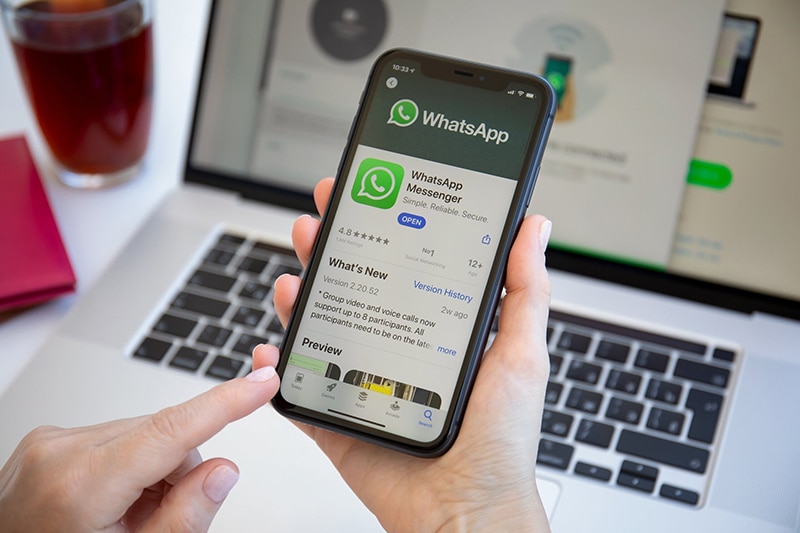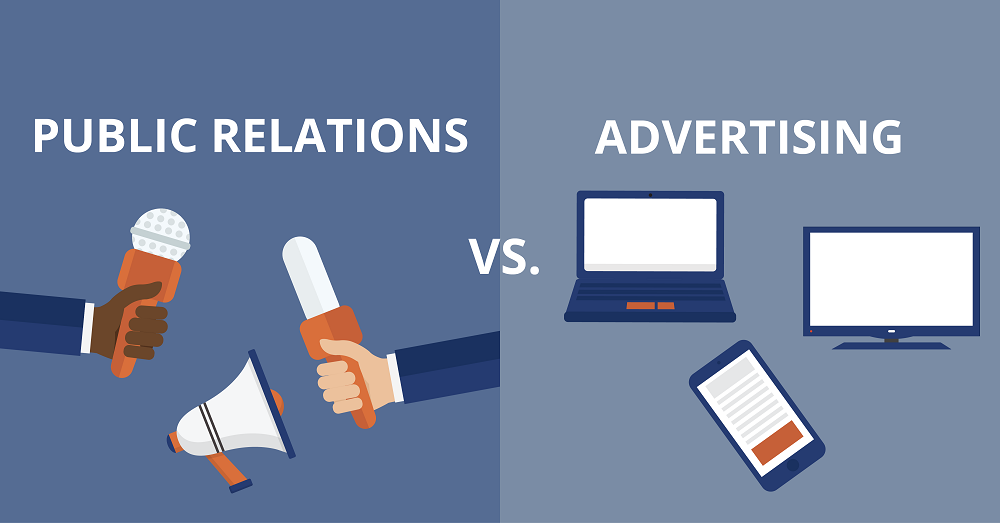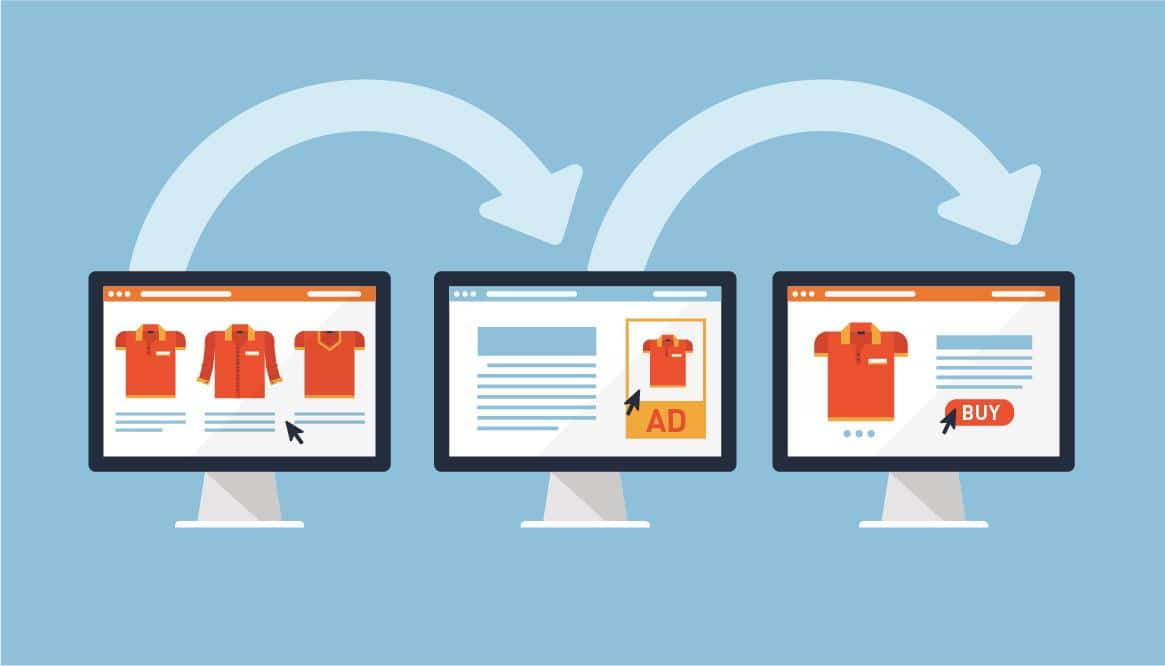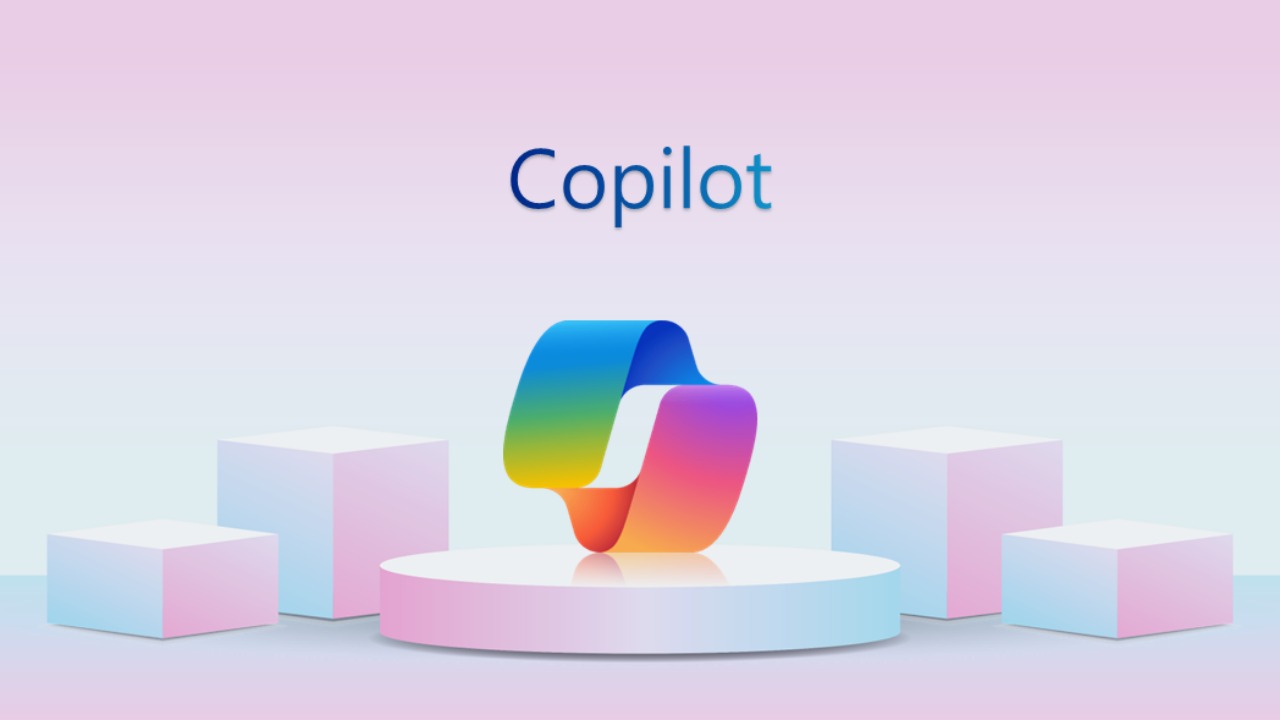Trong bài viết này, chúng tôi giải thích về Google Meet là gì, cách hoạt động và so sánh Google Meet với Google Hangouts và Google Chat.
Google Meet là gì?
Google Meet là một dịch vụ họp trực tuyến và videoconference được phát triển bởi Google. Dịch vụ này cho phép người dùng tổ chức cuộc họp trực tuyến với các thành viên khác bằng cách sử dụng camera và âm thanh từ các thiết bị máy tính, điện thoại di động hoặc máy tính bảng.
Google Meet có sẵn trên web cũng như điện thoại và máy tính bảng dành cho Android và iOS.
Google Meet thường được sử dụng trong môi trường công việc và giáo dục, nhưng cũng có sẵn cho người dùng cá nhân. Nó đã trở thành một trong những công cụ phổ biến nhất cho cuộc họp và làm việc từ xa, đặc biệt trong bối cảnh của cuộc khủng hoảng COVID-19.
Một số tính năng nổi bật của Google Meet
Google Meet là một dịch vụ họp trực tuyến và videoconference mạnh mẽ với nhiều tính năng đáng chú ý. Dưới đây là một số tính năng nổi bật của Google Meet:
- Họp trực tuyến dễ dàng: Google Meet cho phép bạn tổ chức cuộc họp trực tuyến dễ dàng và mời người tham dự thông qua Google Calendar hoặc bằng cách chia sẻ một liên kết họp.
- Videoconference chất lượng cao: Dịch vụ này hỗ trợ videoconference với chất lượng cao, cho phép bạn thấy và nghe rõ từng người tham dự.
- Chia sẻ màn hình: Bạn có thể chia sẻ màn hình của mình để thuyết trình, hướng dẫn, hoặc làm việc cùng nhau trên các tài liệu và ứng dụng.
- Ghi hình cuộc họp: Google Meet cho phép bạn ghi lại cuộc họp để sau này có thể xem lại hoặc chia sẻ với người không tham gia cuộc họp.
- Tích hợp với Google Workspace: Dịch vụ này tích hợp tốt với các ứng dụng khác trong Google Workspace (trước đây là G Suite) như Gmail và Google Calendar.
- Khả năng tham gia từ bất kỳ thiết bị nào: Bạn có thể tham gia cuộc họp từ máy tính, điện thoại di động hoặc máy tính bảng, cho phép bạn làm việc từ bất kỳ đâu.
- Tính bảo mật: Google Meet có tính năng bảo mật mạnh mẽ, bao gồm mã hóa dữ liệu và kiểm soát quyền truy cập, giúp bảo vệ thông tin trong cuộc họp.
- Kiểm soát quản lý: Đối với doanh nghiệp, Google Meet cung cấp khả năng quản lý cuộc họp và người dùng thông qua Google Admin Console.
- Chất lượng âm thanh tốt: Dịch vụ này cung cấp chất lượng âm thanh tốt, bao gồm chức năng ghi âm nền tiếng ồn và giảm tiếng vọng.
Tóm lại, Google Meet là một công cụ họp trực tuyến mạnh mẽ với nhiều tính năng tiện ích để hỗ trợ công việc và giao tiếp từ xa.
So sánh Google Meet với Google Hangouts và Google Chat
Google nổi tiếng vì có nhiều dịch vụ trò chuyện dường như đều làm điều tương tự. Nó thường thay đổi tên của các dịch vụ hoặc ngừng sử dụng chúng, điều này thậm chí còn dẫn đến nhiều nhầm lẫn hơn.
Google Hangouts là một nền tảng video và nhắn tin. Google Hangouts được chia thành Hangouts Meet và Hangouts Chat, sau đó được đổi tên lần lượt thành Google Meet và Google Chat.
Google Meet, Google Hangouts và Google Chat là ba dịch vụ khác nhau của Google được thiết kế để hỗ trợ giao tiếp và hợp tác trực tuyến, nhưng chúng có mục tiêu và tính năng khác nhau:
Google Meet:
- Mục tiêu chính: Google Meet (trước đây gọi là Google Hangouts Meet) là dịch vụ họp trực tuyến và videoconference. Nó được thiết kế đặc biệt cho các cuộc họp trực tuyến, hội thảo và cuộc gặp gỡ từ xa trong môi trường doanh nghiệp và giáo dục.
- Tính năng chính: Hỗ trợ videoconference với nhiều người tham gia, chia sẻ màn hình, ghi hình cuộc họp, tích hợp với Google Calendar và tính năng bảo mật mạnh mẽ.
Google Hangouts:
- Mục tiêu chính: Google Hangouts (trước đây gọi là Google Hangouts Classic) ban đầu là một dịch vụ gửi tin nhắn và thực hiện cuộc gọi thoại và video. Tuy nhiên, Google đã chuyển hướng sử dụng Google Chat và Google Meet cho các tính năng tương tự.
- Tính năng chính: Hiện tại, Google Hangouts chủ yếu được sử dụng để gửi tin nhắn văn bản và thực hiện cuộc gọi thoại và video. Nó có khả năng tương tác trực tiếp trong Gmail.
Google Chat:
- Mục tiêu chính: Google Chat (trước đây là Google Hangouts Chat) là một ứng dụng thư điện tử và tin nhắn trong doanh nghiệp dành cho môi trường làm việc và giao tiếp trong tổ chức. Nó được thiết kế để thay thế Google Hangouts trong doanh nghiệp và tập trung vào giao tiếp nội bộ.
- Tính năng chính: Hỗ trợ gửi tin nhắn văn bản, gửi tệp đính kèm, tạo các phòng làm việc ảo để làm việc cùng nhau, và tích hợp với các ứng dụng và dịch vụ khác trong Google Workspace.
Cả ba dịch vụ này, Google Hangouts, Google Meet và Google Chat đều riêng biệt và vẫn đang tồn tại. Ngoài ra còn có Google Duo. Tuy nhiên, Google có thể sẽ ngừng sử dụng Google Hangouts vào một thời điểm nào đó, mặc dù chưa rõ ngày chính xác.
Nếu bạn muốn tổ chức cuộc họp video cho nhiều người, hãy sử dụng Google Meet. Nếu bạn muốn trò chuyện trực tiếp với ai đó, bằng cuộc gọi điện video hoặc qua tin nhắn, hãy sử dụng Google Hangouts hoặc Google Chat.
Google Meet có giá bao nhiêu?
Để thiết lập và tổ chức phiên Google Meet, bạn cần có tài khoản G Suite trả phí, có giá 3$/tháng ở mức “cơ bản”. Tuy nhiên, bất kỳ ai có tài khoản Google tiêu chuẩn đều có thể tham gia và tham gia các cuộc họp trên Google Meet.
G Suite có một số cấp thành viên khác nhau và bạn càng trả nhiều tiền thì bạn càng có thể có nhiều người hơn trong một cuộc gọi Google Meet.
- Business Starter có giá 3$/tháng cho mỗi người dùng. Với điều này, bạn có thể gặp tối đa 100 người cùng một lúc.
- Business Standard có giá 7,5$/tháng cho mỗi người dùng. Với điều này, bạn có thể gặp tối đa 150 người cùng một lúc.
- Business Plus có giá 18 USD/tháng cho mỗi người dùng. Với điều này, bạn có thể gặp tối đa 500 người cùng một lúc.
- Và khi bạn có nhu cầu cao hơn các gói trên liên hệ để sử dụng gói Enterprise.
Hình ảnh được cập nhật mới nhất ngày 4-9-2023 tại Google Meet Cost
Cách bắt đầu cuộc gọi trên Google Meet
Để bắt đầu cuộc gọi Google Meet trên máy tính để bàn, hãy truy cập Website Google Meet. Nhấp vào Cuộc họp mới. Bạn sẽ được nhắc đăng nhập vào tài khoản Google của mình nếu bạn chưa đăng nhập.
Bạn sẽ thấy một khu vực chờ đợi. Trình duyệt của bạn có thể sẽ hỏi xem bạn có muốn cấp quyền truy cập Meet.google.com vào micrô và webcam của mình hay không, vì vậy hãy cho phép cả hai quyền này. Sử dụng khu vực xem trước để sẵn sàng, sau đó nhấp vào Tham gia ngay để bắt đầu.
Một cửa sổ sẽ bật lên kèm theo liên kết để chia sẻ với những người khác để họ có thể tham gia cuộc gọi. Bạn có thể hiển thị lại thông tin này bất kỳ lúc nào bằng cách nhấp vào chi tiết cuộc họp ở phía dưới bên trái.
Để bắt đầu cuộc gọi Google Meet trên thiết bị di động hoặc máy tính bảng, hãy mở ứng dụng Google Meet và nhấn vào Cuộc họp mới. Một cửa sổ bật lên sẽ hiển thị cho bạn chi tiết về lời mời họp nhấn Chia sẻ để gửi trực tiếp thư này cho ai đó trong ứng dụng khác.
Cách tham gia cuộc gọi từ Google Meet
Có hai cách để tham gia cuộc gọi trên Google Meet:
1. Sử dụng liên kết mời từ Google Meet
Đầu tiên là yêu cầu người chủ trì cuộc họp gửi cho bạn link mời. Điều này sẽ được định dạng như Meet.google.com/xxx-xxxx-xxx. (Các ký tự ở cuối URL này cũng là mã cuộc họp, được sử dụng trong phương pháp thứ hai bên dưới.)
Trên máy tính để bàn, hãy nhấp vào liên kết và bạn sẽ tự động tham gia cuộc họp. Bạn sẽ cần đăng nhập vào tài khoản Google của mình nếu chưa đăng nhập, tuy nhiên nếu máy chủ đang sử dụng G Suite thì không bắt buộc phải thực hiện bước này.
Trên thiết bị di động hoặc máy tính bảng, miễn là bạn đã cài đặt ứng dụng Google Meet, hãy nhấn vào liên kết để khởi chạy ứng dụng và tham gia cuộc họp.
2. Sử dụng Mã cuộc họp Google Meet
Phương pháp thứ hai là yêu cầu người chủ trì cuộc họp cung cấp cho bạn mã cuộc họp. Sau đó, bạn có thể nhập thông tin này để tham gia cuộc họp.
Trên máy tính để bàn, hãy truy cập trang web Google Meet và nhập mã vào trường Nhập mã cuộc họp, sau đó nhấp vào Tham gia.
Hình ảnh được cập nhật mới nhất ngày 4-9-2023 tại Google Meet
Trên thiết bị di động và máy tính bảng, khởi chạy ứng dụng Google Meet, nhấn vào Mã cuộc họp, nhập mã đó vào trường rồi nhấn vào Tham gia cuộc họp.